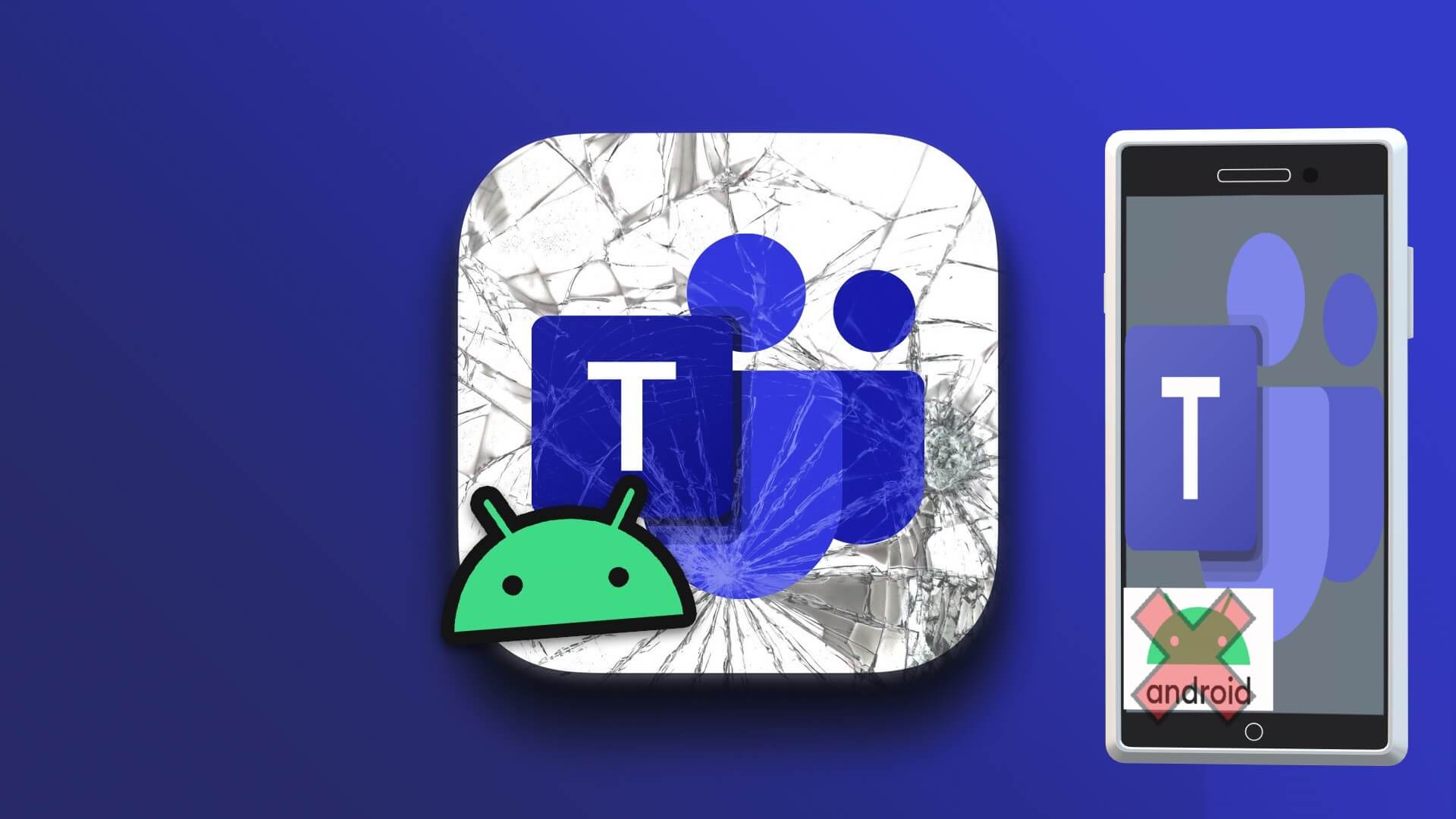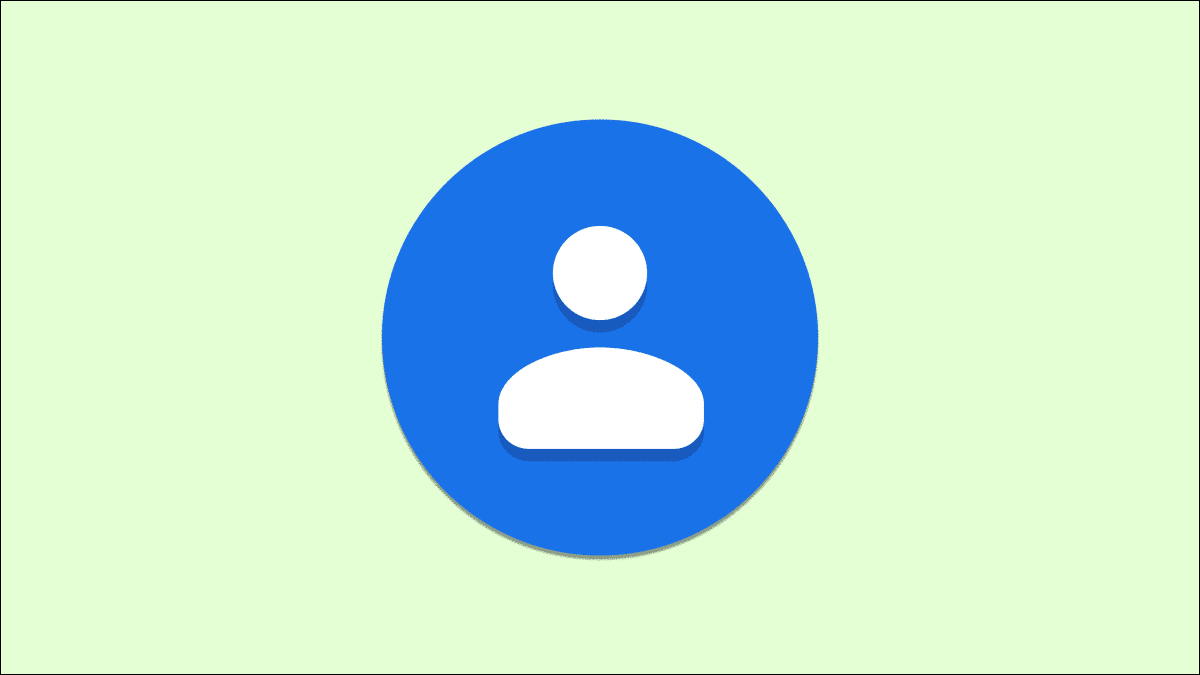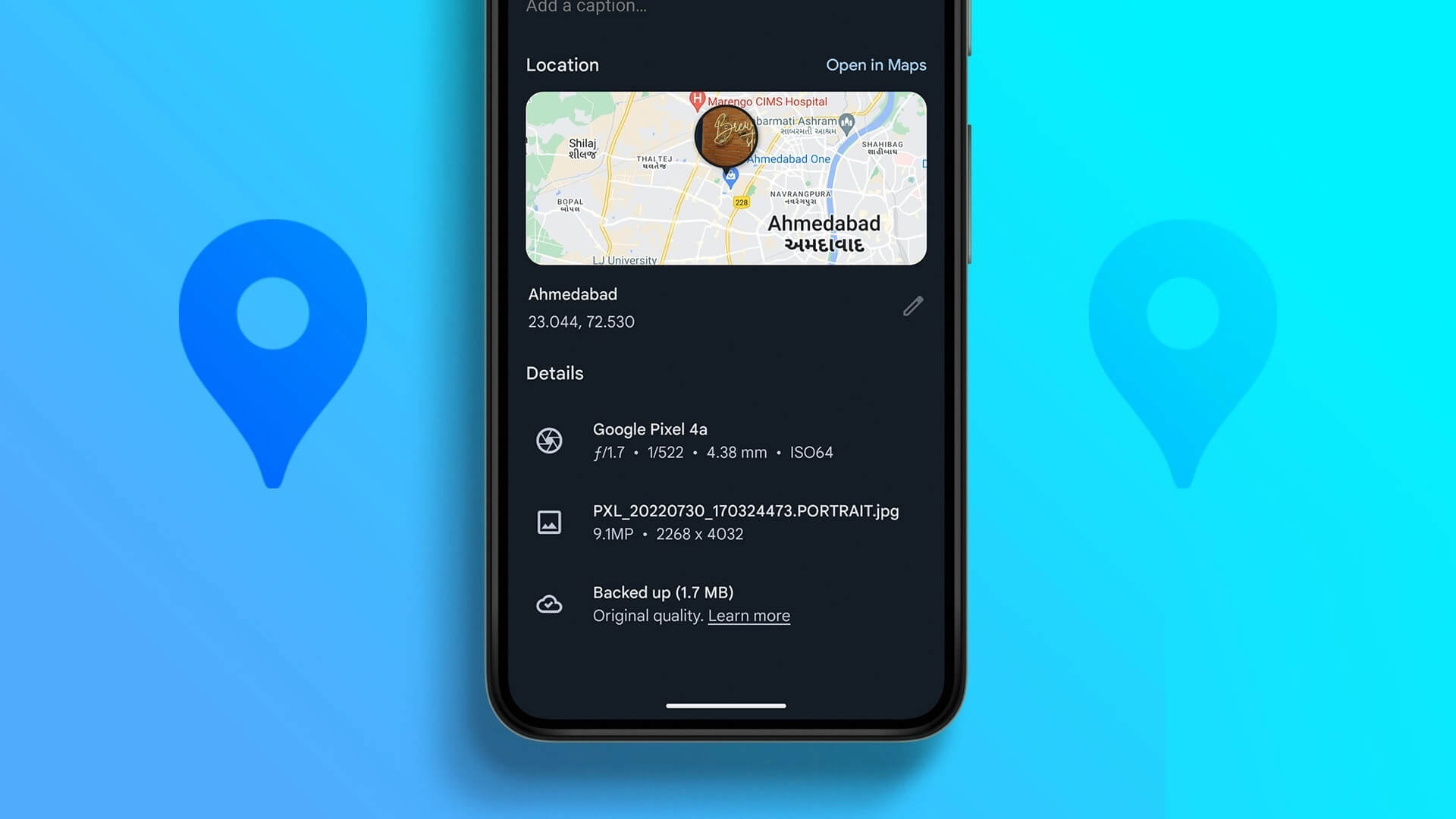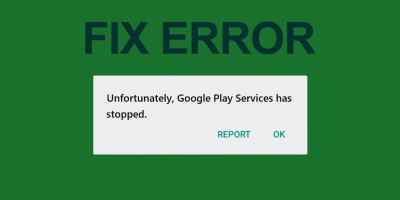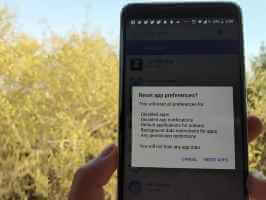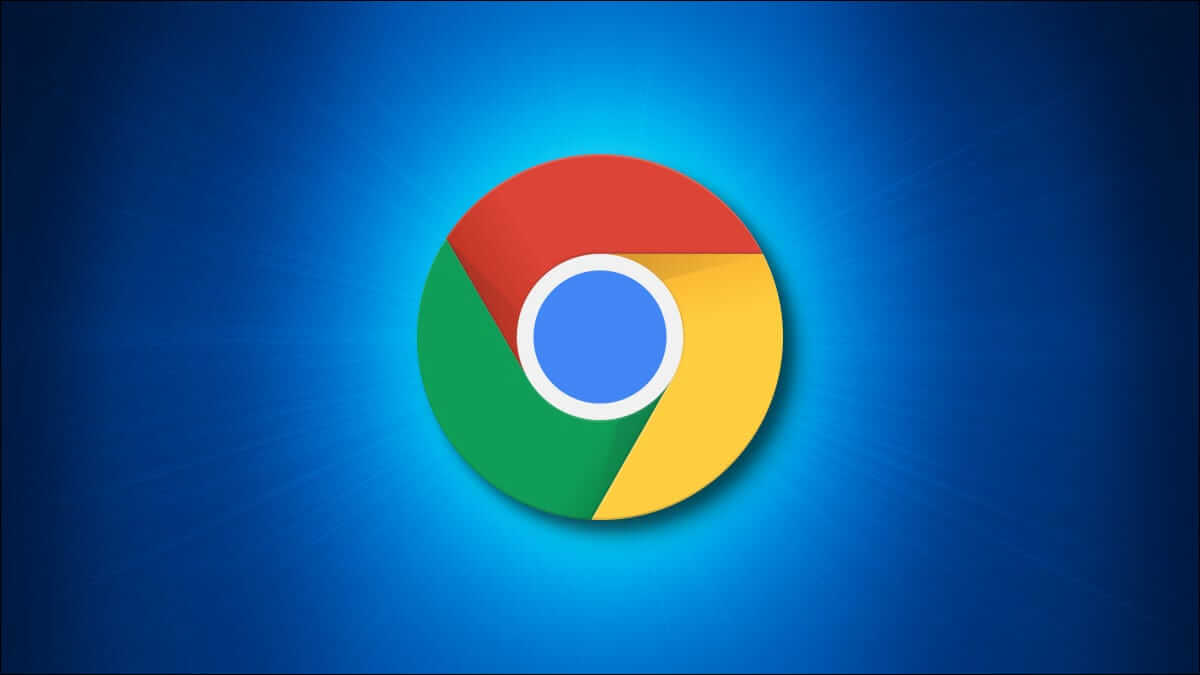De fleste moderne smartphones har en lommelygte, og der er mere end én måde at tænde og slukke den på. Disse metoder er indbygget i Android-systemet, hvilket gør dem kun et par enkle swipes væk. Afhængigt af din telefonmodel og software kan der være en mere bekvem måde at tænde lommelygten på din telefon. Her er de bedste måder at tænde eller slukke lommelygten på Android.
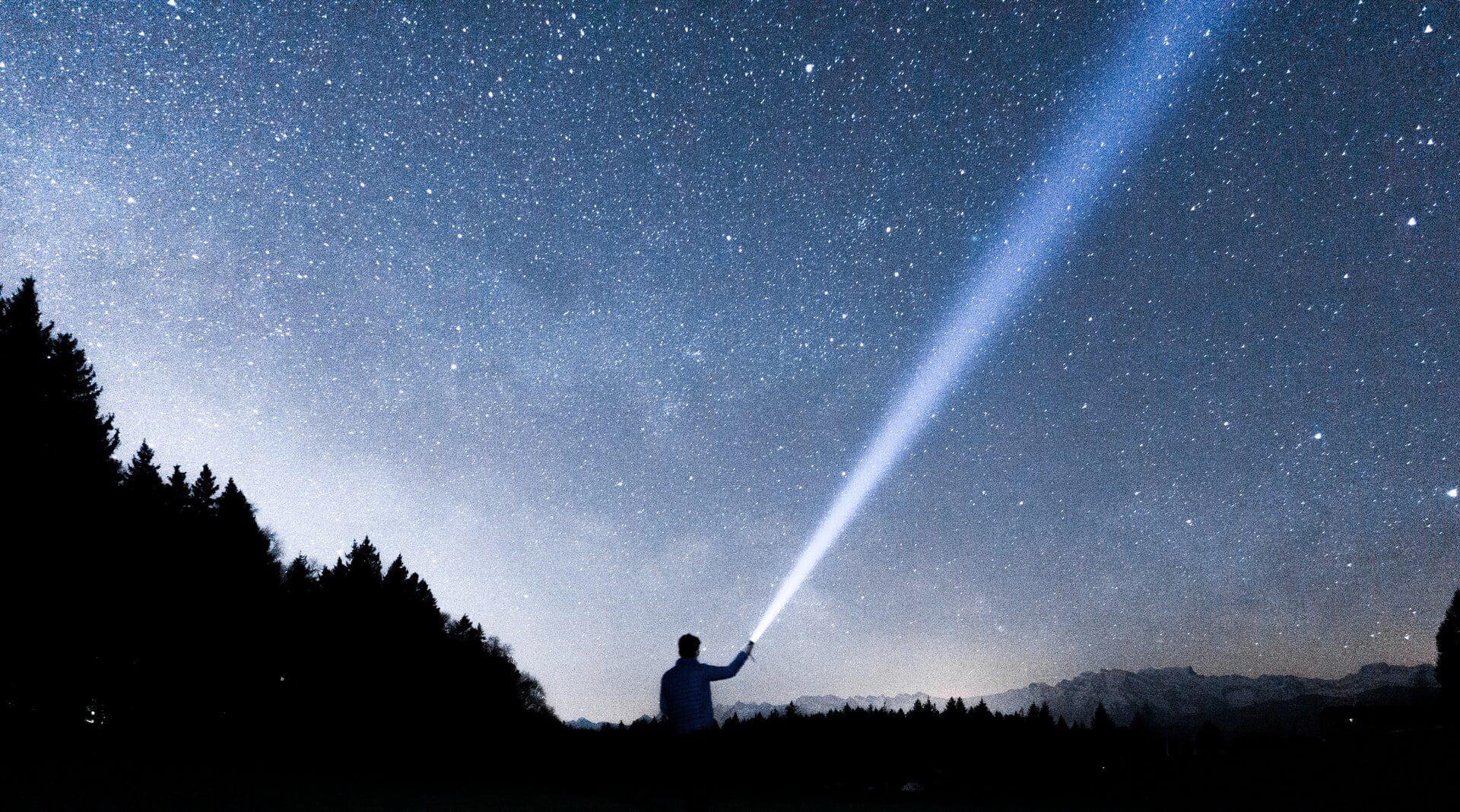
1. Brug hurtigindstillinger
Den klassiske måde at skifte din blitzlys på er via hurtigindstillinger.
Trin 1: Stryg ned fra toppen af skærmen for at vise Ikoner for hurtigindstillinger. Du skal muligvis scrolle igen for at se. Alle muligheder.
Trin 2: Lede efter Flash-boks Tryk på den for at slå den til/fra. Lampen burde begynde at lyse.
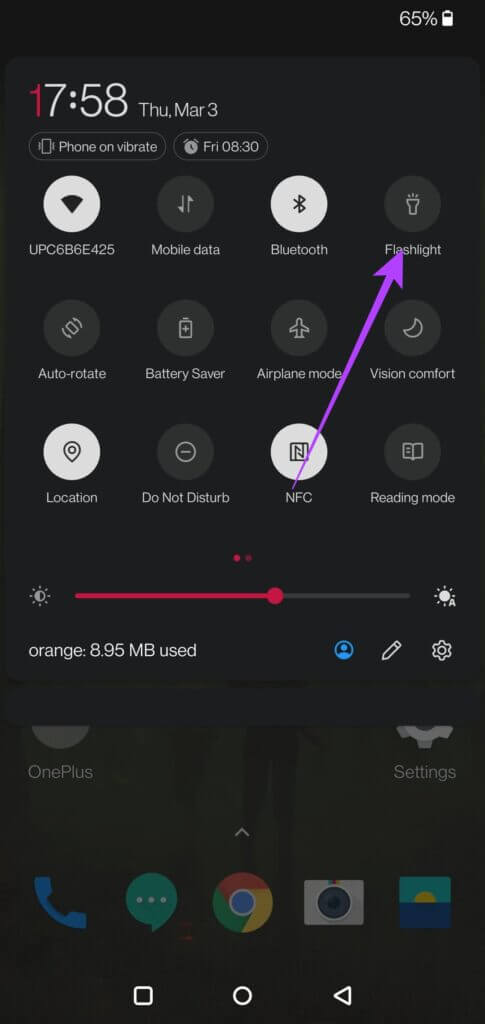
Trin 3: Klik på Firkant Igen for at slukke lampen.
2. Spørg Google Assistent
Hurtigindstillingsmetoden er meget praktisk og giver dig mulighed for at aktivere lommelygterne med blot et par tryk. Det er dog muligvis ikke nyttigt, hvis du har hænderne fulde. Heldigvis er der et alternativ: bed en virtuel assistent om hjælp.
De fleste Android-telefoner leveres med Google Assistant forudinstalleret. Hvis din telefon ikke har det, kan du installere det fra Play Butik. Du skal derefter aktivere det. Funktionen "Ok Google" eller "Hey Google" Giver dig mulighed for at vække assistenten, når du bruger bestemte nøgleord.
Sætningen virker "OK Google" Selv med din enhed låst, skal du bruge en enhed, der kører Android 8.0 eller nyere.
بعد Opsætning af en genvejstast Du kan bede om Google Assistant Håndfri lommelygtebetjening.
Trin 1: Sige "Ok Google" For at tilkalde assistenten på din telefon.
Trin 2: Assistenten skal vises på skærmen.
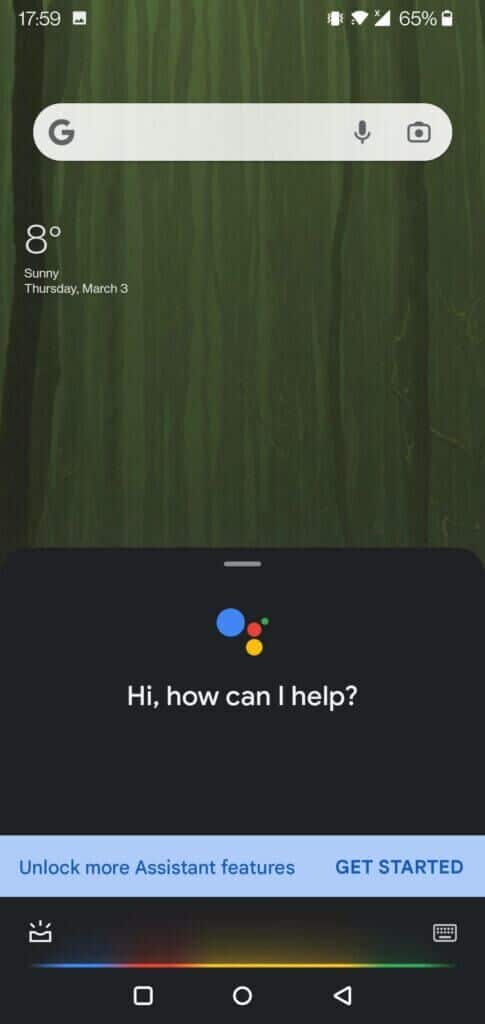
Trin 3: Sig noget i retning af "Tænd lampen" أو Lommelygte tændt.
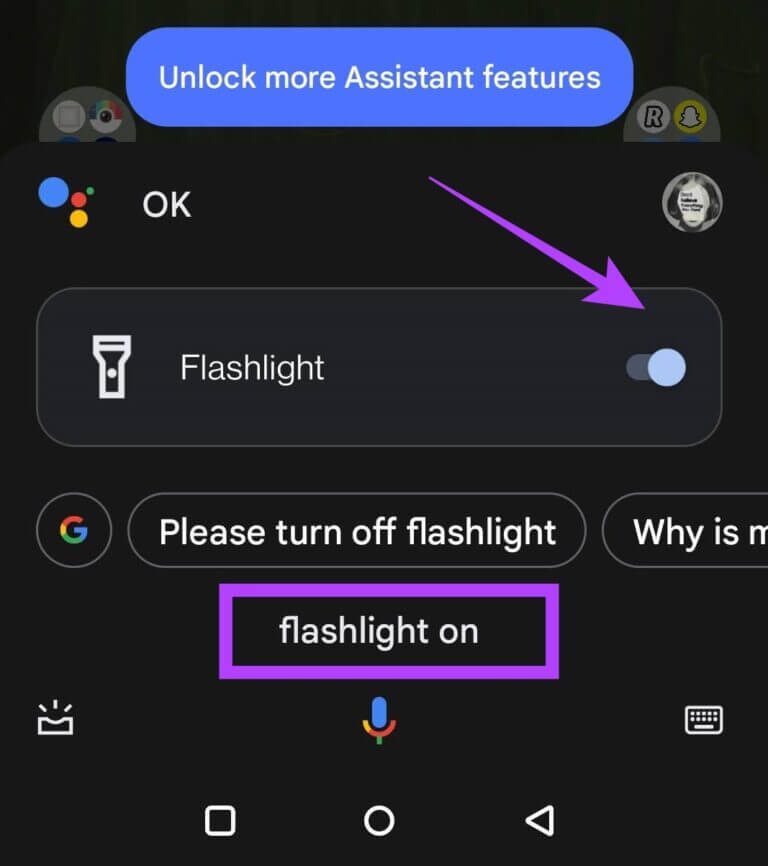
3. Brug bevægelser
Afhængigt af din telefonmodel har du muligvis mulighed for at tænde lommelygten ved hjælp af bevægelser. Hvis du f.eks. har en OnePlus-telefon,
Trin 1: Åben Indstillinger app På din OnePlus-enhed.
Trin 2: Klik på Knapper og bevægelser.
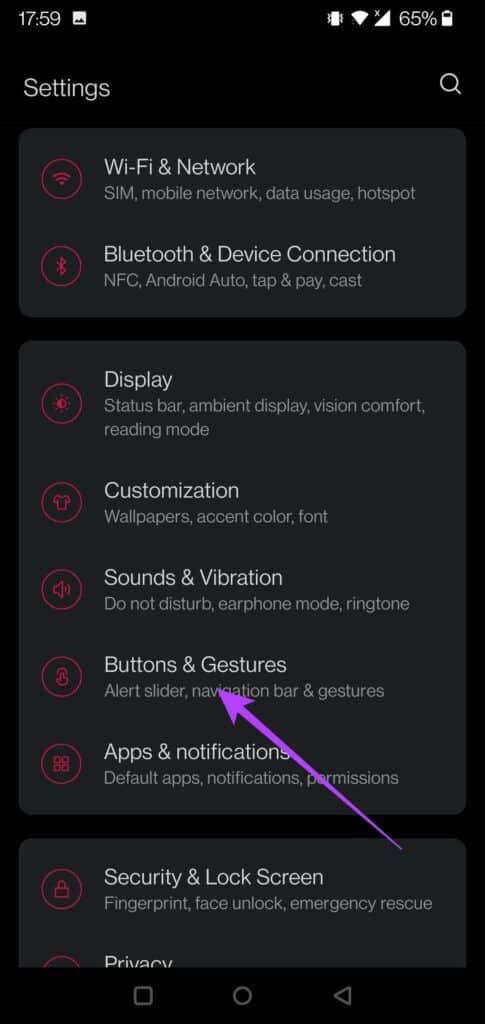
Trin 3: Find "Hurtige bevægelser".
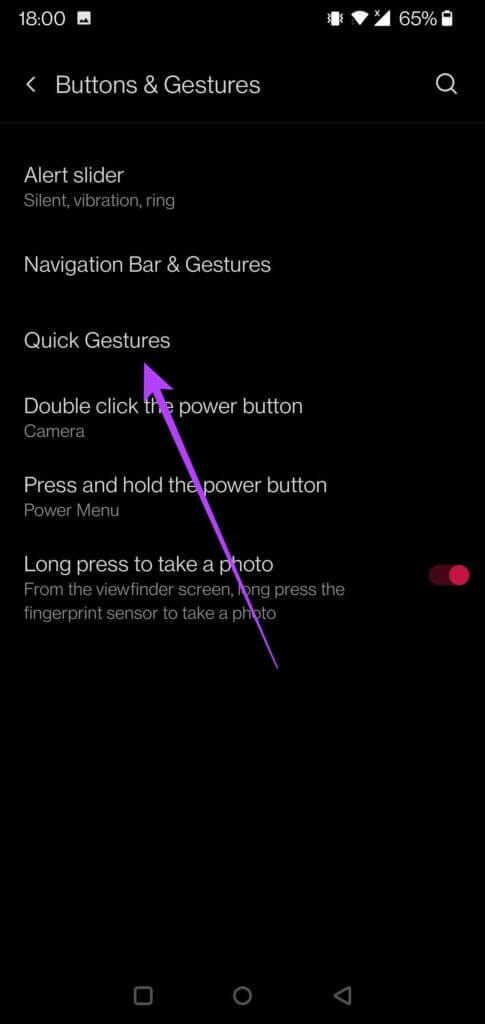
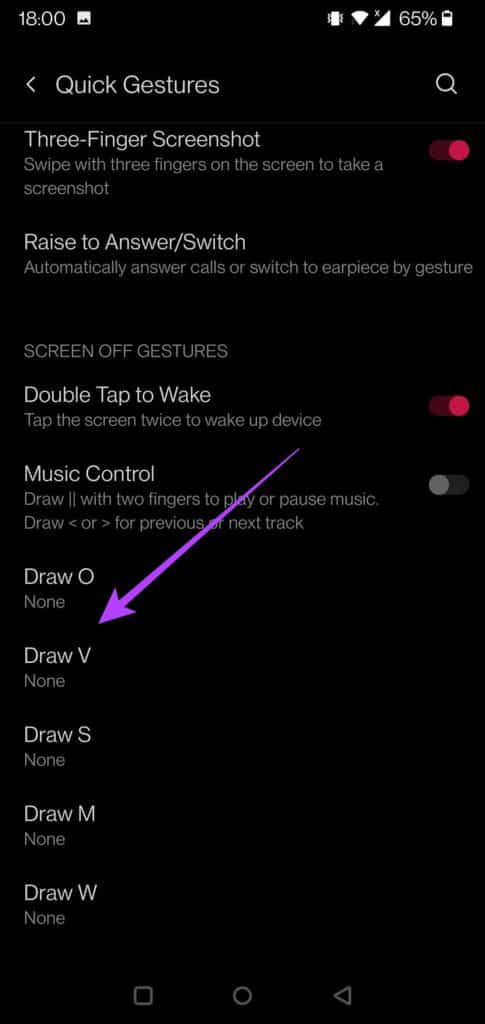
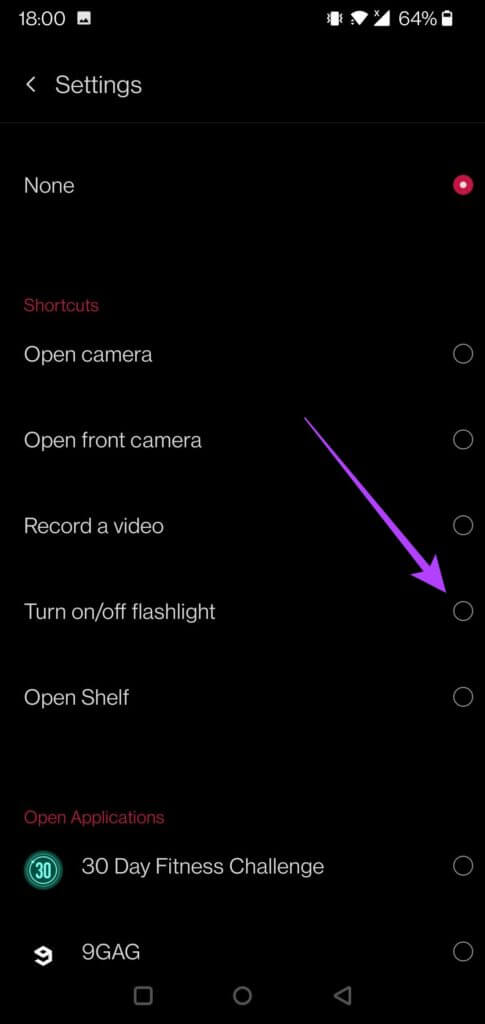
De tilgængelige bevægelser på din telefon kan variere afhængigt af telefonmodellen. For eksempel tillader udvalgte Motorola-telefoner brugerne at tænde lommelygten ved at ryste telefonen. hakkelignende bevægelse.
For at se, hvad din telefon tilbyder, skal du gå til "Indstillinger" og søg efter "bevægelser". Afhængigt af din model kan denne mulighed være skjult i systemet, eller den kan have sin egen dedikerede kategori, f.eks. telefoner. Oneplus.
4. Brug en tredjepartsapp (valgfrit)
Selvom der findes masser af lommelygte-apps i Google Play Store, der tilbyder yderligere måder at tænde lommelygten på, skal du være forsigtig her. Installer ikke bare en hvilken som helst app, da mange vil anmode om unødvendige tilladelser, der kan kompromittere dit privatliv eller være fyldt med annoncer. Det bedste er at holde sig til en af de klassiske metoder, men hvis du vil have en lommelygte-app til din telefon (og har pladsen), så overvej at få en.
Torchi
Torchie er en app, der giver dig mulighed for at aktivere din lommelygte ved at trykke på telefonens lydstyrkeknapper samtidigt.
Trin 1: Hent Torchie-appen من Google Play Butik.
Trin 2: tænde for Torchie-appenDu kan klikke på den store røde knap for at tænde lommelygten.
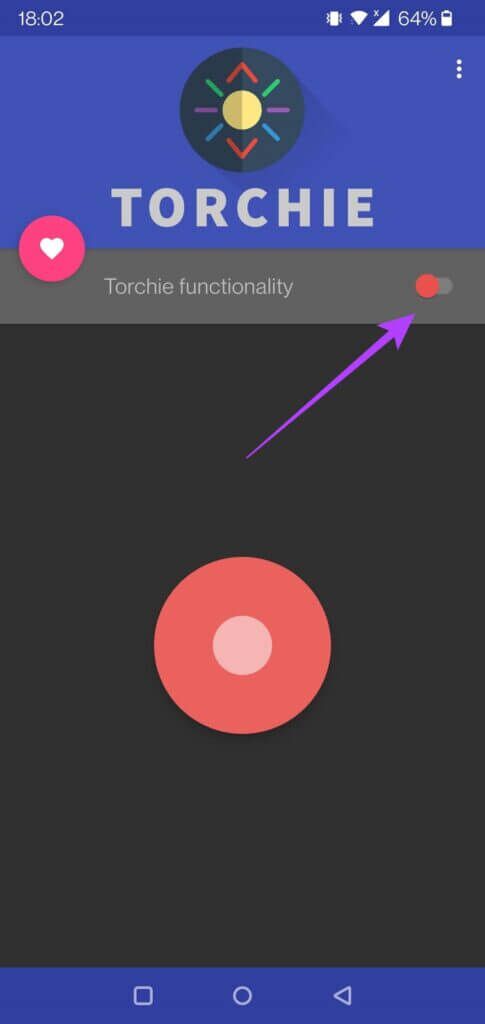
Trin 4: Bemærk at du skal aktivere "Fakkel Hurtig" Tilgængelighedstjenester, så appen kan køre i baggrunden, mens den opfanger dine taletryk. Det er alt, hvad appen beder dig om.
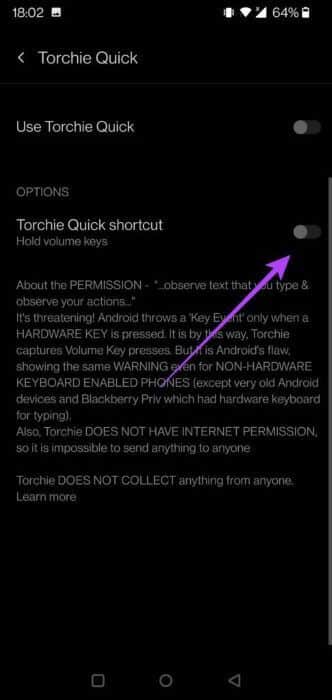
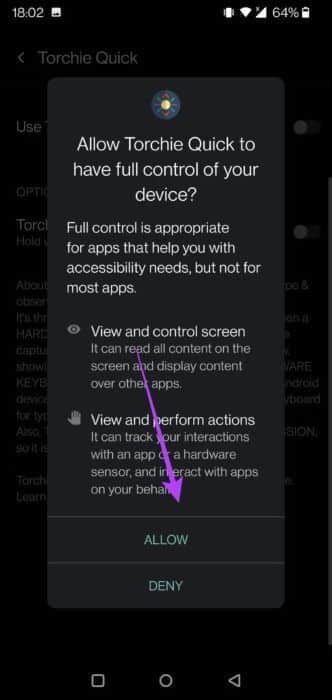
Når funktionen er aktiveret, skal du blot trykke på lydstyrkeknapperne op og ned samtidig for at tænde din lommelygte. Det samme gælder for at slukke lommelygten.
Lommelygte widget
Dette er en simpel app, der placerer en widget på din skærm. Hvis du trykker på denne knaplignende widget, aktiveres lommelygten.
Trin 1: Hent Lommelygte widget من Google Play Butik.
Trin 2: Start appen. Den vil straks spørge dig, om du accepterer. Værktøjstilstand På din skærm. Tryk OKAY.
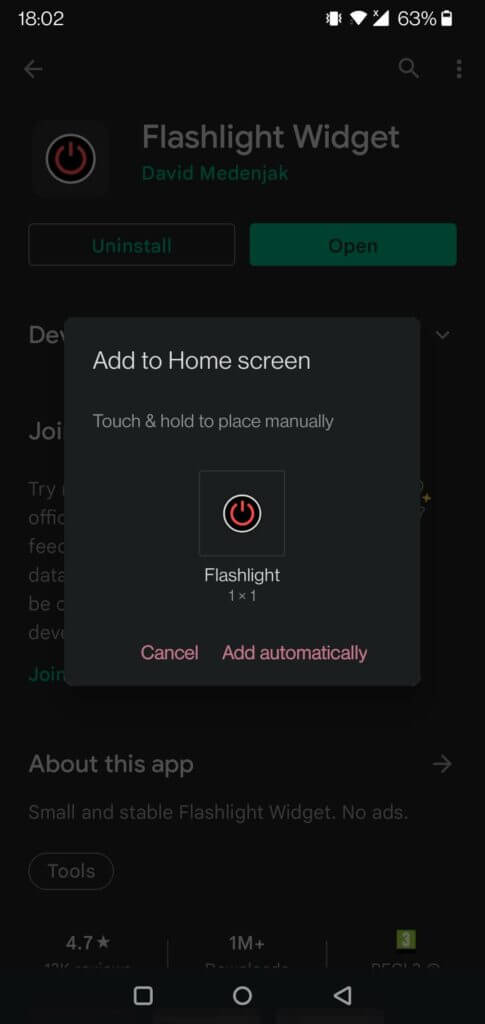
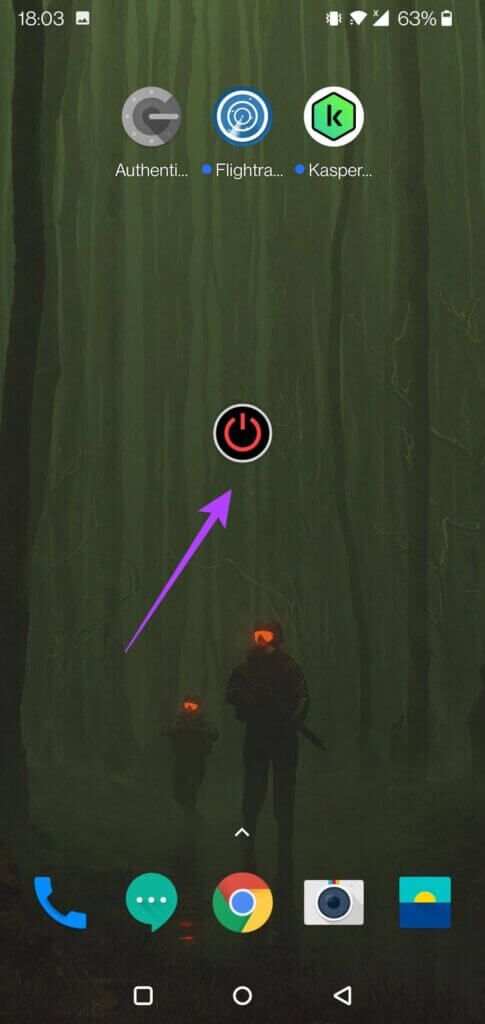
Tænd lampen nemt
At vide, hvordan du hurtigt tænder eller slukker lommelygten på Android, vil spare dig for at fumle i mørket. Bare sørg for ikke at have lyset tændt for længe, ellers vil det dræne dit batteri alvorligt. Apropos, tjek lige ud Bedste fremgangsmåder for bedre batterilevetid på telefonen.